Googleアシスタントで便利なデイリーダイジェストリストを作成する方法

間違いなく、私たちは最近忙しい人々です。私たちの周りにはたくさんの情報があるので、仕事の素晴らしいアイデア、予約時間、さらには店で購入したいものなどを忘れがちです。さまざまなアプリでリストを保持して後で確認できます。Googleアシスタントは最も人気のあるアプリの1つです。
Googleアシスタントは、それ自体で、あなたの生活をより機能的にする驚くべき量の機能を備えていますが、他のプログラムと組み合わせると、その価値が飛躍的に高まります。そして、それが私たちがここでやろうとしていることです。少し散らばっている人たちに、私たちがそれらのタスクを確実に達成するためのさらに良い方法を提供します。

あなたが私のような人なら、リストをチェックするのを忘れてしまうからですが、幸いなことに、最も散在している人々に役立ついくつかの便利な技術ハックがあります!
アプレットが救助に
大きなプログラム内で実行される1つの特定のタスクを実行する小さなアプリケーションであるアプレットを使用して、2つの異なるプログラムを接続することによって自動的に実行されるアクションを作成できます。これらのアプレットの1つを使用すると、GoogleアシスタントをGmailに接続して、考えを記録するだけでなく、1日1回のダイジェストメールにメールで配信することもできます。
アプレットに精通していない場合、このようなことを行う可能性は気が遠くなるように聞こえるかもしれませんが、プロセスは簡単で簡単です。
この接続を作成するには、IFTTTというサービスでアカウントを作成する必要があります。この会社は、さまざまな開発者のアプリ、デバイス、およびサービスを接続するためのソフトウェアプラットフォームを提供しています。このサイトには、さまざまなテクノロジーを接続するさまざまなアプレットがあります。
毎日のダイジェストを作成する
IFTTTでアカウントを作成したら、次の手順に従って、毎日のダイジェストメールを提供するアプレットをアクティブ化します。
1.検索バーで「メモのリストを保持する」を検索します。
2.結果をクリックします。「メモのリストを保持して、1日の終わりに自分にメールを送信します。」 (はい、それがアプレットの名前です)
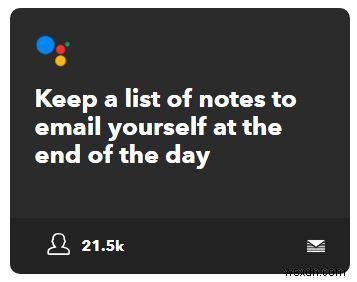
3.トグルスイッチを使用してアプレットの電源を入れます。
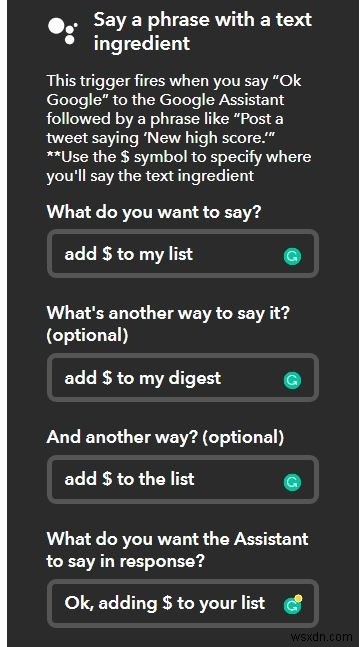
4.まだ接続していない場合は、アカウントを接続します。
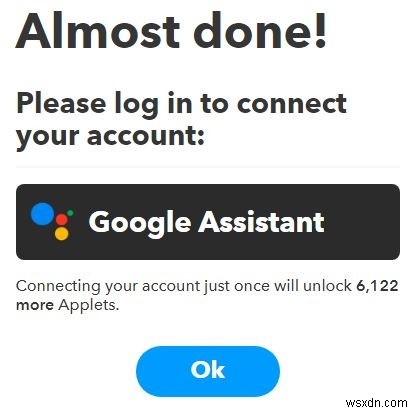
5.アプレットが機能するために必要な権限を付与します。
6.プログラムにリストに情報を追加するように依頼するさまざまな方法で入力します。そのままにしておくこともできますが、独自の発話パターンに一致するように言い回しを変更することもできます。 $は、Googleアシスタントがリストに追加するアイテムを表します。
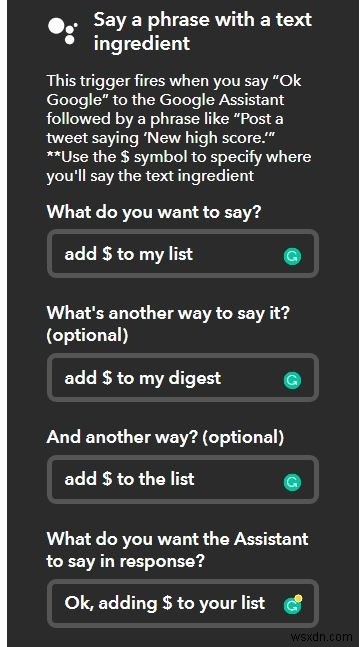
7.必要に応じて、1日の別の時間にメールが配信されるように時間を変更します。
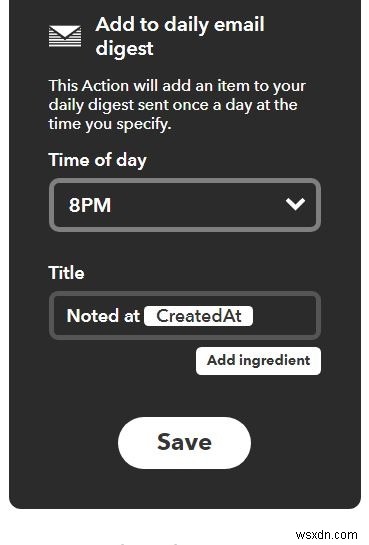
8.[保存]をクリックします。
それでおしまい。これでアプレットがアクティブ化され、実行できるようになります。
すべてを1つにまとめるのではなく、別々のリストを保持しますか? [このアプレットの別のバージョンを作成する]をクリックすると、別のバージョンのアプレットを作成できます。コマンドラインオプションを一覧表示するときは、元のバージョンとは異なることを確認してください。
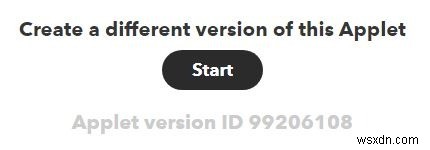
リストを覚えるもう1つの方法
それでもリストを読むのを忘れてしまうのではないかと心配な場合は、Gmailを設定して、Evernote、Slack、Trelloなどの使用しているオンライン生産性システムにメールを自動的に転送することもできます。理論的には、このダイジェストは、アイテムを送信できる電子メールアドレスを持つ生産性ソフトウェアに送信できます。好みのシステムでテストして、機能するかどうかを確認します。
これらのメールを送信するには、Gmailでメールフィルタを設定して、デイリーダイジェストからのすべてのメールを認識し、入力なしで転送します。
デイリーダイジェストの転送を設定するには:
1.Gmailを開きます。
2.[設定]に移動します。
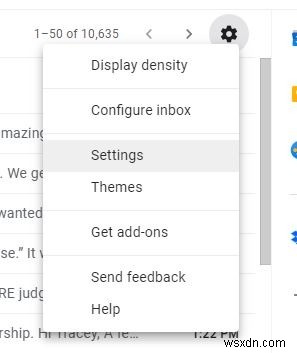
3.[転送とPOP/IMAP]をクリックします。
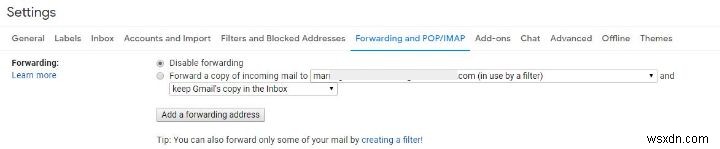
4.[転送先アドレスを追加]をクリックします。
5.別のウィンドウでそのアカウントを確認して、他のアカウント(Trello、Evernoteなど)のメールアドレスを見つけます。
6.「転送先アドレスの追加」をクリックします。他のアカウントからメールをコピーして貼り付けます。
7.他のサービスをチェックして、IFTTTから送信されるアクセスコードを見つけます。
8.検索ボックスの下矢印をクリックします。
9.「From」フィールドに「dailydigest@ifttt.com」と入力します。
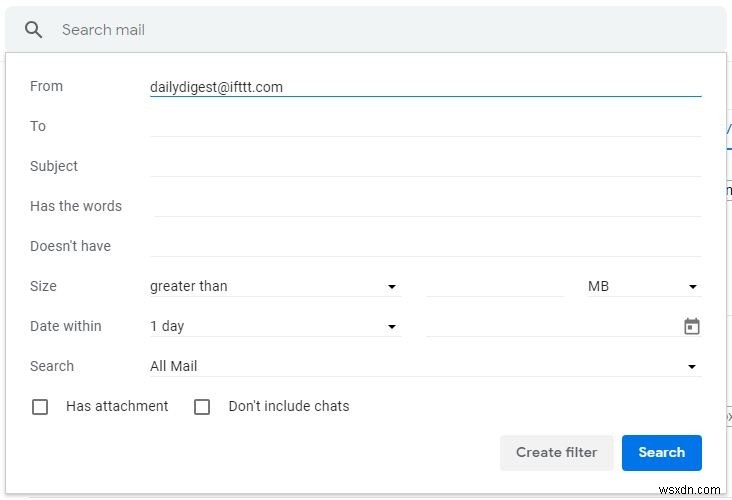
10.これらのメールに「DailyDigest」などのラベルを追加します。
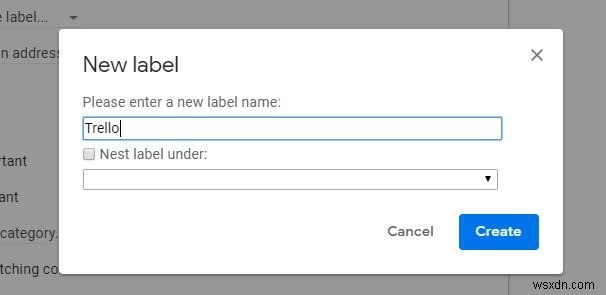
11.[フィルターの作成]をクリックします。
12. [転送先]をクリックして、ドロップダウンメニューからメールを選択します。
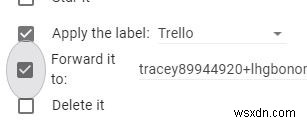
13.必要に応じて変更を保存します。
それでおしまい。これで、毎日のダイジェストが毎日電子メールに届くと、そのコピーが生産性ソフトウェアに送られます。毎日のToDoリストを使ってTrelloボードに保存するように設定しました。午前中に確認し、すぐにタスクを完了し、その他の情報を整理します。
毎日のダイジェストを作成するアプレットを使用してみたら、使用している他のプログラムと互換性のあるサイト上の他のアプレットを確認してください。そのうちのいくつかはとても便利だと思います!
-
Googleフォームでイベント登録フォームを作成する方法
Googleフォームをうまく活用する方法はたくさんあります。クイズを設定できます。イベントがあり、参加者をすばやく無料で登録する方法が必要な場合は、Googleフォームを使用してカスタマイズされた登録フォームを簡単に作成できます。フォローして、Googleフォームでイベント登録フォームを作成する方法を学びましょう。 Googleフォームで登録フォームを作成するには、Googleフォームサイトにアクセスして、[イベント登録]テンプレートをクリックします。テンプレートで尋ねたいと思われるいくつかの提案された質問を提供します。 質問の編集 イベントに適した質問の一部またはすべてが見つかる場
-
Google Pay を使用してメールで送金する方法
1871 年に Western Union が送金を導入して以来、電子決済は長い道のりを歩んできました。オンライン決済サービスは現在一般的であり、TransUnion が後援し、The Economist Intelligence Unit が実施した最近のレポートによると、企業が進出する可能性を予測する主要な要因の 1 つが見つかりました。廃業は、デジタル取引を完了するための摩擦の少ない方法を消費者に提供するかどうかです。 ただし、変化は絶え間なく、アプリは出入りします。 Google は、最愛のサービスのサポートを終了することで特に有名です。 (RIP、Google リーダー。) 必要
